ビジネス プロセス モデルと表記 (BPMN) は、ビジネス プロセスをグラフィカルに表す標準的な方法です。 Visio には、Analytic 準拠クラスに従って、BPMN 2.0 仕様で説明されているグラフィカル要素を含むテンプレートが含まれています。
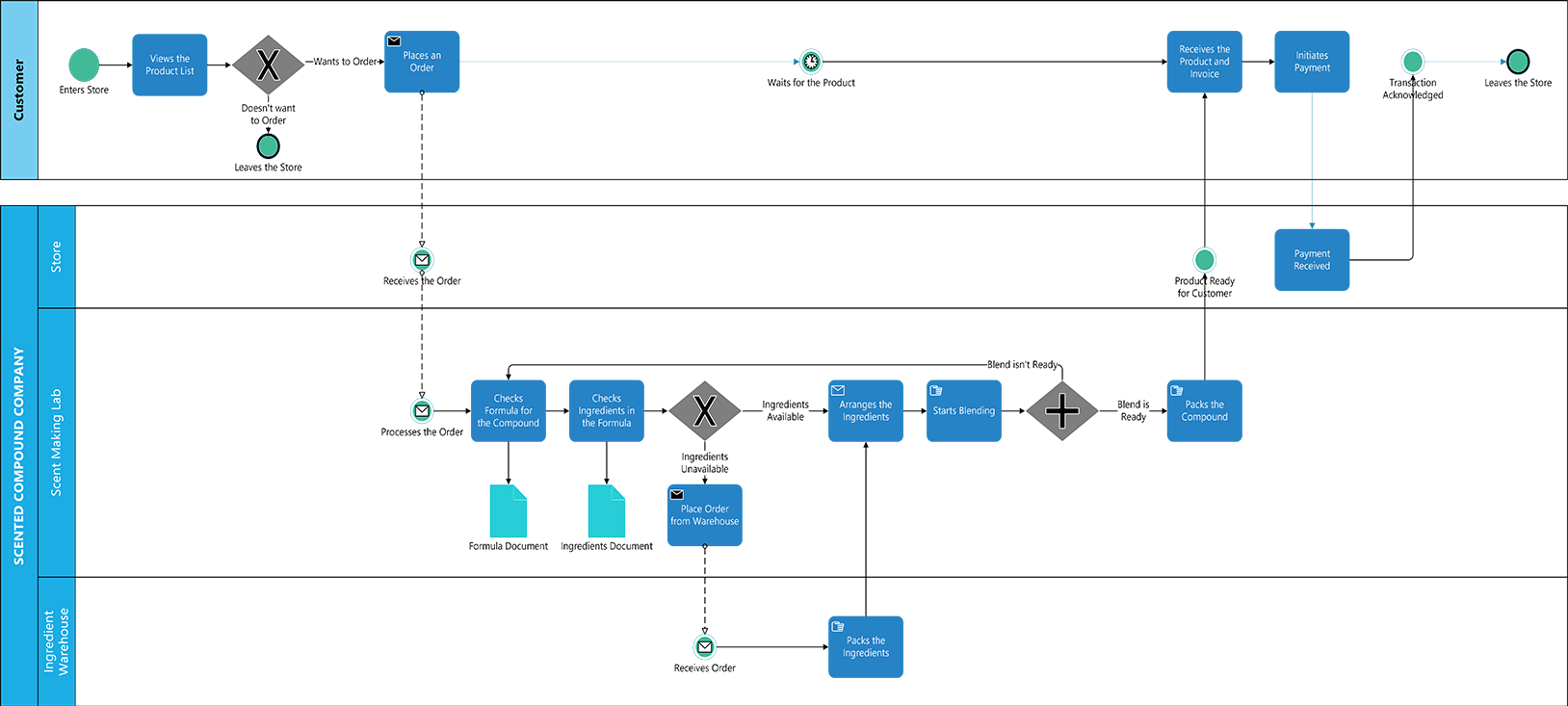
BPMN 基本図形ステンシルには、基本的な BPMN 2.0 図形 のみが含まれています。 その他の図形は、図形の右クリック メニューに表示されるオプションを使用して、基本的な図形から派生させることができます。 必要な基本的な種類の図形をキャンバスにドラッグし、図形を選択し、図形を右クリックしてメニューのさまざまなオプションから選択するだけです。
開始する適切なテンプレートを見つけるには、[ファイル] > [新規作成] に移動し、検索ボックスに「BPMN ダイアグラム」と入力します。
-
モデル化するプロセスの各ステップについて、ステンシルからページに図形をドラッグし、通常どおり図形を接続します。
-
BPMN 仕様では、 シーケンス フロー、 メッセージ フロー、 アソシエーションの 3 種類のコネクタが呼び出されます。 既定では、AutoConnect またはコネクタ ツールを使用して追加するコネクタはシーケンス フロー コネクタです。 コネクタを右クリックし、ショートカット メニューで目的の種類をクリックすると、型を変更できます。
-
図形の接続に関する一般的な情報については、「図形間にコネクタを追加する」を参照してください。
-
-
図形を右クリックして、各オブジェクトの属性を設定します。
-
すべての BPMN 図形には、基になるデータまたは属性があります。 これらの属性は、図形の外観と、図形に関連付けられている追加のデータを指定します。 図形を右クリックして、ショートカット メニューのメイン属性を表示および変更します。
-
-
BPMN ルール セットに対してワークフローを検証します。
-
[ プロセス ] タブの [ ダイアグラムの検証 ] グループで、[ ダイアグラムの確認] をクリックします。
-
[ 問題 ] ウィンドウに表示される問題を修正します。
-
検証では、グラフィカル要素のみがチェックされます。属性値の精度をチェックしません。 検証の詳細については、「 構造化図の検証」を参照してください。
フローチャートやその他の図の図形に対して実行できる視覚的変更の一部は、BPMN 2.0 仕様では許可されていないため、BPMN ダイアグラムでは許可されません。 たとえば、メッセージ フローのように見えるため、シーケンス フロー行の外観を灰色の破線に変更することはできません。
BPMN 2.0 と Analytic の準拠の詳細については、 http://www.bpmn.org のオブジェクト管理グループの Web サイトを参照してください。
注:
-
Web 用 Visioでは、BPMN 図形は Visio プラン 2 サブスクライバーのみが使用できます。 これらは、 Microsoft 365 の Visio または Visio プラン 1のユーザーには使用できません。
-
また、Web 用 Visioでは、BPMN 図形は英語と米国のロケールでのみ使用できます。
BPMN 基本図形ステンシルには、基本的な BPMN 2.0 図形 のみが含まれています。 その他の図形は、図形の右クリック メニューに表示されるオプションを使用して、基本的な図形から派生させることができます。 必要な基本的な種類の図形をキャンバスにドラッグし、図形を選択し、図形を右クリックしてメニューのさまざまなオプションから選択するだけです。
BPMN ダイアグラムを作成するには、新しい空白の図面から始めます。 次に、[ 図形 ] ウィンドウで BPMN を検索します。 ステンシルを読み込むには、[ BPMN 図形 ] を選択します。
-
モデル化するプロセスの各ステップについて、ステンシルからページに図形をドラッグし、通常どおり図形を接続します。
-
BPMN 仕様では、 シーケンス フロー、 メッセージ フロー、 アソシエーションの 3 種類のコネクタが呼び出されます。 既定では、AutoConnect またはコネクタ ツールを使用して追加するコネクタはシーケンス フロー コネクタです。 コネクタを右クリックし、ショートカット メニューで目的の種類をクリックすると、型を変更できます。
-
図形の接続に関する一般的な情報については、「図形間にコネクタを追加する」を参照してください。
-
-
図形を右クリックして、各オブジェクトの属性を設定します。
-
すべての BPMN 図形には、基になるデータまたは属性があります。 これらの属性は、図形の外観と、図形に関連付けられている追加のデータを指定します。 図形を右クリックして、ショートカット メニューのメイン属性を表示および変更します。
-
注: Visio デスクトップ アプリでは、ワークフローを BPMN ルール セットに対して検証できますが、ここでは Visio Web アプリでは検証できません。
フローチャートやその他の図の図形に対して実行できる視覚的変更の一部は、BPMN 2.0 仕様では許可されていないため、BPMN ダイアグラムでは許可されません。 たとえば、メッセージ フローのように見えるため、シーケンス フロー行の外観を灰色の破線に変更することはできません。
BPMN 2.0 と Analytic の準拠の詳細については、 http://www.bpmn.org のオブジェクト管理グループの Web サイトを参照してください。










